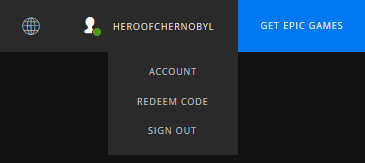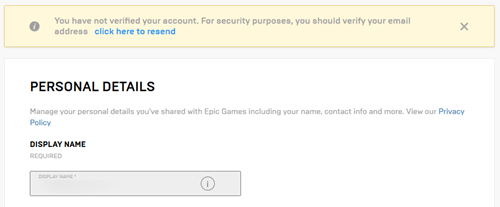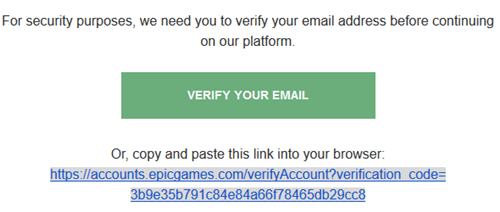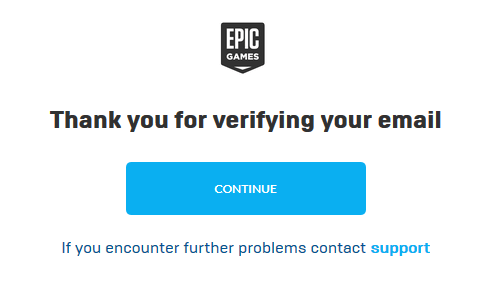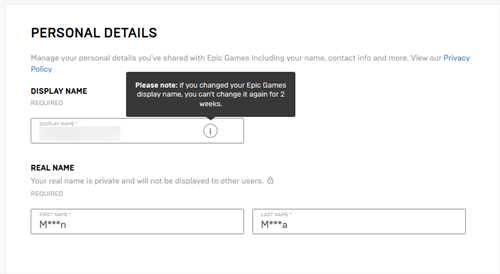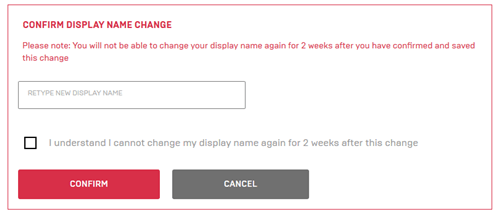Az Epic Games népszerűsége robbanásszerűen megnőtt az elmúlt néhány évben, és irigylésre méltó figyelmet keltett a Fortnite című videojátékának népszerűsítése óta. Ennek következtében most minden eddiginél több aktív Epic fiók van, és az aktívabb fiókok több névváltoztatást jelentenek. Ha Ön is meg szeretné változtatni a megjelenített nevét az Epic Gamesben, amely magában foglalja a Fortnite-ot is, ez a cikk egyértelmű utasításokat ad ennek módjáról.

E-mail megerősítés
Vannak bizonyos beállítások az Epic Games-fiókoddal kapcsolatban, amelyeket nem módosíthatsz, amíg biztonsági okokból nem igazoltad e-mail-címedet/fiókodat. A megjelenített név ezek egyike. Nem nehéz megnézni, hogy ellenőrizte-e vagy sem:
- Nyissa meg az Epic Games kezdőlapját.
- Ha még nem jelentkezett be, kattintson a jobb felső sarokban található „Bejelentkezés” gombra, és adja meg bejelentkezési adatait. Ha készen áll, kattintson a „Bejelentkezés” gombra.
- A bejelentkezést követően a „Bejelentkezés” gomb egy hasonlóra változik, ezúttal az Epic neved lesz a címkéje. Vigye rá az egérmutatót a további lehetőségek megtekintéséhez.
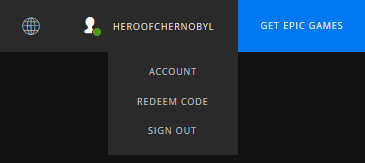
- Válassza a „Fiók” lehetőséget.
- Ez közvetlenül a „Személyes adatok” részhez vezet. Ha az e-mail-címét nem ellenőrizték, egy értesítés jelenik meg a tetején egy hiperhivatkozással. Kattintson a linkre, és kérjen egy e-mailt, amelyből igazolni tudja fiókját.
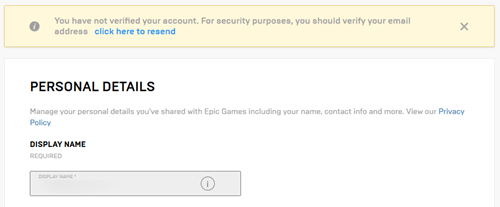
- Nagyon gyorsan kapsz egy e-mailt. Ha megtette, nyissa meg, és kattintson az „E-mail-cím ellenőrzése” gombra. Alternatív megoldásként megnyithatja a közvetlenül a gomb alatt található hivatkozást.
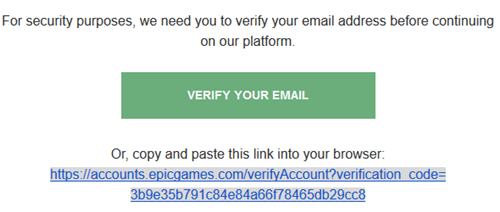
- A linkek a „köszönöm” képernyőre vezetnek. Kattintson a „Tovább” gombra.
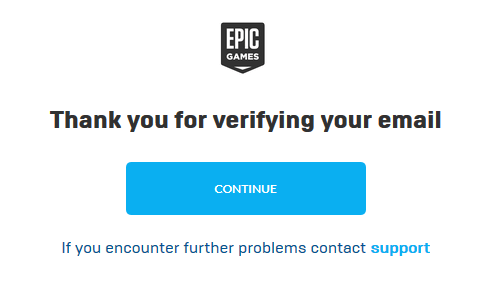
Megjelenítési név módosítása
Most, hogy igazoltad Epic Games-fiókodat, nagyon egyszerűen megváltoztathatod a megjelenített nevedet:
- Vigye az egérmutatót az Epic nevét tartalmazó gomb fölé, és kattintson a „Fiók” elemre. Ha nincs bejelentkezve, először ezt tegye meg.
- A „Megjelenítési név” opció az első a listán. Mivel most már szerkesztheti, módosítsa a kívánt névre, és nyomja meg az Enter billentyűt.
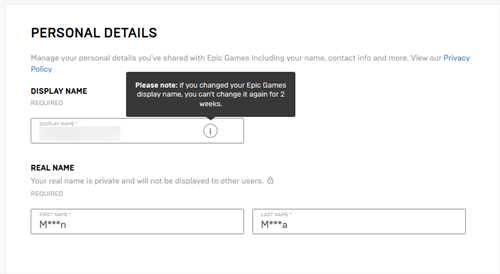
- Egy új, piros szegélyű ablak jelenik meg közvetlenül a megjelenített név jelölőnégyzet alatt, és kéri, hogy erősítse meg, hogy meg kívánja változtatni a megjelenített nevet. Ehhez írja be újra az új megjelenített nevét az új szövegmezőbe.
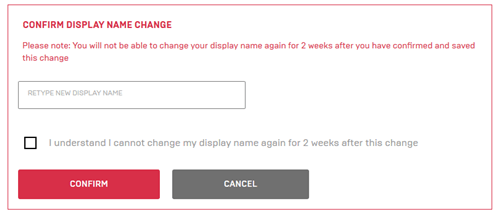
- Ha nem tudja megváltoztatni a megjelenített nevet a következő két hétben, jelölje be a négyzetet.
- Kattintson a piros „Megerősítés” gombra.
Felhasználónév és megjelenített név
Manapság sok videojáték lehetőséget ad arra, hogy a felhasználónévtől eltérő megjelenített nevet használjon, ami zavart okozhat. Az Epic games a kevésbé zavaró videojáték-stúdiók közé tartozik, ha erről van szó; a bejelentkezéshez használt felhasználónév mindig az e-mail címe lesz. Ügyeljen arra, hogy a megjelenített név megváltoztatásakor ne feledje, hogy mindig az e-mail címe lesz az, amit a bejelentkezéshez használ. Legyen óvatos, mert a megjelenített név és a felhasználói e-mail módosítására szolgáló helyek egymás mellett találhatók!

Egyéb beállítások az Epic-fiókon belül
Szülői felügyelet
Ha aggódik gyermeke online tevékenységei miatt, fontolja meg a szülői felügyelet engedélyezését. A szülői felügyelet beállításai az Epic fiókbeállítások „Általános” lapjának alján találhatók. Kattintson a „Szülői felügyelet bekapcsolása” elemre a beállítás engedélyezéséhez.

Amikor először engedélyezi, az Epic egy új, hatjegyű PIN kód megadását kéri, amely jelszóként fog szolgálni. Ezzel az opciókészlettel megakadályozhatja, hogy gyermeke olyat vásároljon, ami nem megfelelő az életkorának. Még az értékelési rendszer kiválasztását is lehetővé teszi, így az értékelési szintek alapján korlátozásokat hozhat létre.
Jelszó változtatás
Ha Ön az Epic fiók tulajdonosa, és meg szeretné változtatni jelszavát, lépjen a „Jelszó és biztonság” fülre a fiókbeállításokban. Csak a jelenlegi jelszavára és a kívánt új jelszóra van szüksége (kétszer, hogy biztosan nem írta-e be rosszul). Ne feledje azonban, hogy vannak szabályok, amelyeket be kell tartania, amelyek jobbra láthatók.

Kéttényezős hitelesítés
Ha aggódik fiókja biztonsága miatt, akkor telefonjával vagy e-mailjével tovább védheti azt. A kéttényezős hitelesítési beállítást a „Jelszó és biztonság” lapon találja.
Kattintson a „Hitelesítő alkalmazás engedélyezése” elemre, hogy pontosan megtudja, hogyan engedélyezheti a kéttényezős hitelesítést, hacsak nem e-mailben szeretné megtenni. Ha rákattint, az „E-mail hitelesítés engedélyezése” biztonsági kódot küld az e-mail címére, amelyet ezután be kell írnia a „Biztonsági kód” szövegmezőbe.

Kezdődjön a játék
Amint látja, az Epic fióknév megváltoztatása nagyon egyszerű. Ne felejtse el, hogy a jelszavát nem változtathatja vissza egy régebbire, és ha újra meg akarja változtatni a felhasználónevet, akkor legalább két hetet kell várnia.
Melyek a legjobb Epic-fióknevek, amelyeket láttál? Mi a helyzet a legviccesebbekkel? Tudassa velünk a megjegyzésekben.